Dalam panduan ini, Anda akan mempelajari apa yang ada di balik Pembuat Puluhan dan Playlist di FL Studio. Kedua fitur ini sangat penting untuk produksi musik dan memungkinkan Anda membuat pola dan melodi yang kompleks. Selanjutnya, Anda akan mendapatkan petunjuk langkah demi langkah yang terperinci tentang cara efektif menggunakan kedua alat tersebut.
Pengetahuan Penting
- Pembuat Puluhan memungkinkan pembuatan irama dan melodi dengan menetapkan langkah-langkah.
- Playlist digunakan untuk pengaturan dan manajemen elemen musik Anda dalam sebuah proyek.
- Seperti editor grafis dan kemampuan untuk mengkloning pola, meningkatkan kemungkinan produksi Anda secara signifikan.
Panduan Langkah demi Langkah
Langkah Pertama di Pembuat Puluhan
Ketika Anda membuka FL Studio 21, Anda akan melihat Pembuat Puluhan di sisi kiri. Alat ini memungkinkan Anda memprogramkan nada langkah demi langkah. Pembuat Puluhan digunakan untuk dengan cepat mencatat ide ritmik Anda.
Untuk memilih instrumen, cukup klik pada saluran yang diinginkan. Dalam tutorial ini, kita akan mengambil contoh Kick-Drum. Dengan mengklik kotak-kotak yang sesuai, Anda dapat menentukan kapan dan seberapa sering suara akan diputar.
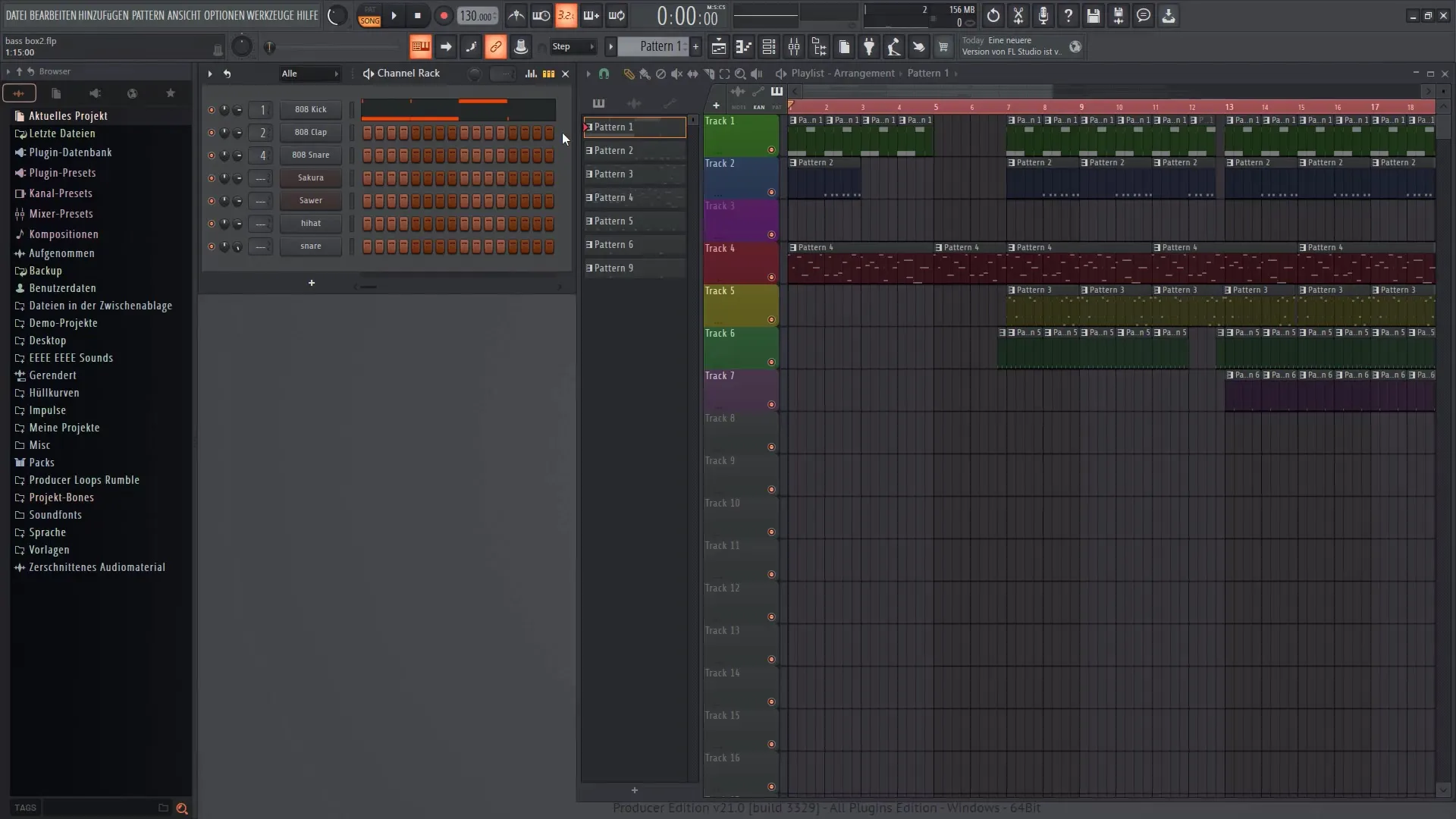
Pembuat Puluhan juga memungkinkan Anda menggabungkan berbagai instrumen. Anda tidak hanya dapat menambahkan sampel, tetapi juga synthesizer. Untuk melakukannya, cukup klik pada saluran yang diinginkan dan pilih instrumen yang sesuai dari menu.
Menggunakan Editor Grafis
Setelah memilih instrumen Anda, Anda memiliki opsi untuk menggunakan editor grafis. Dengan alat ini, Anda dapat melakukan penyesuaian yang lebih tepat, seperti kekuatan serangan setiap nada. Ini sangat membantu untuk memberikan ekspresi lebih pada musik Anda.
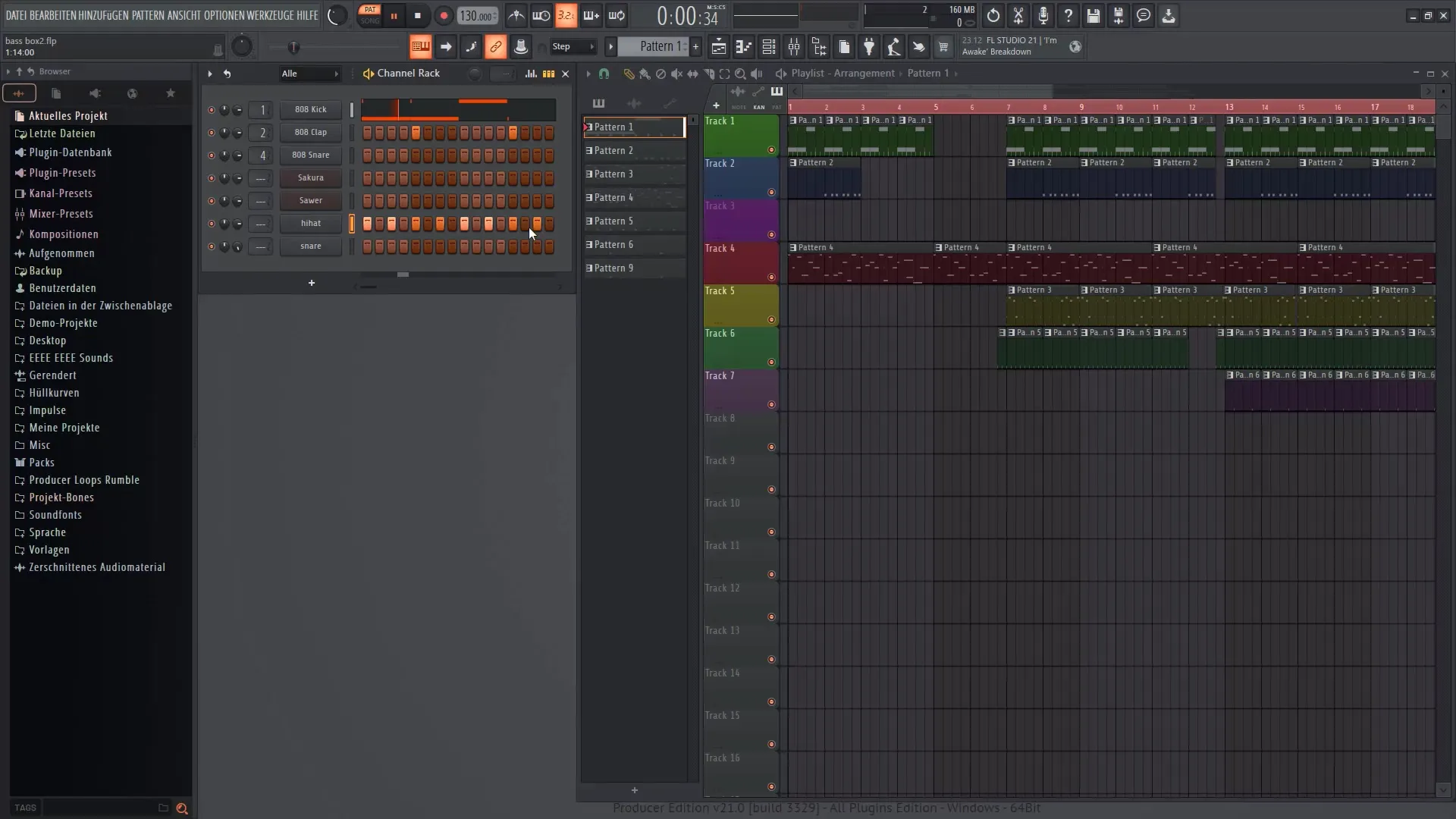
Membuat dan Menyesuaikan Pola
Di Pembuat Puluhan, Anda dapat membuat pola-pola berbeda dengan menambahkan area baru. Untuk membuat pola baru, pergi ke menu dan pilih "Buat Pola Baru". Selanjutnya, Anda dapat memasukkan suara-suaranya.
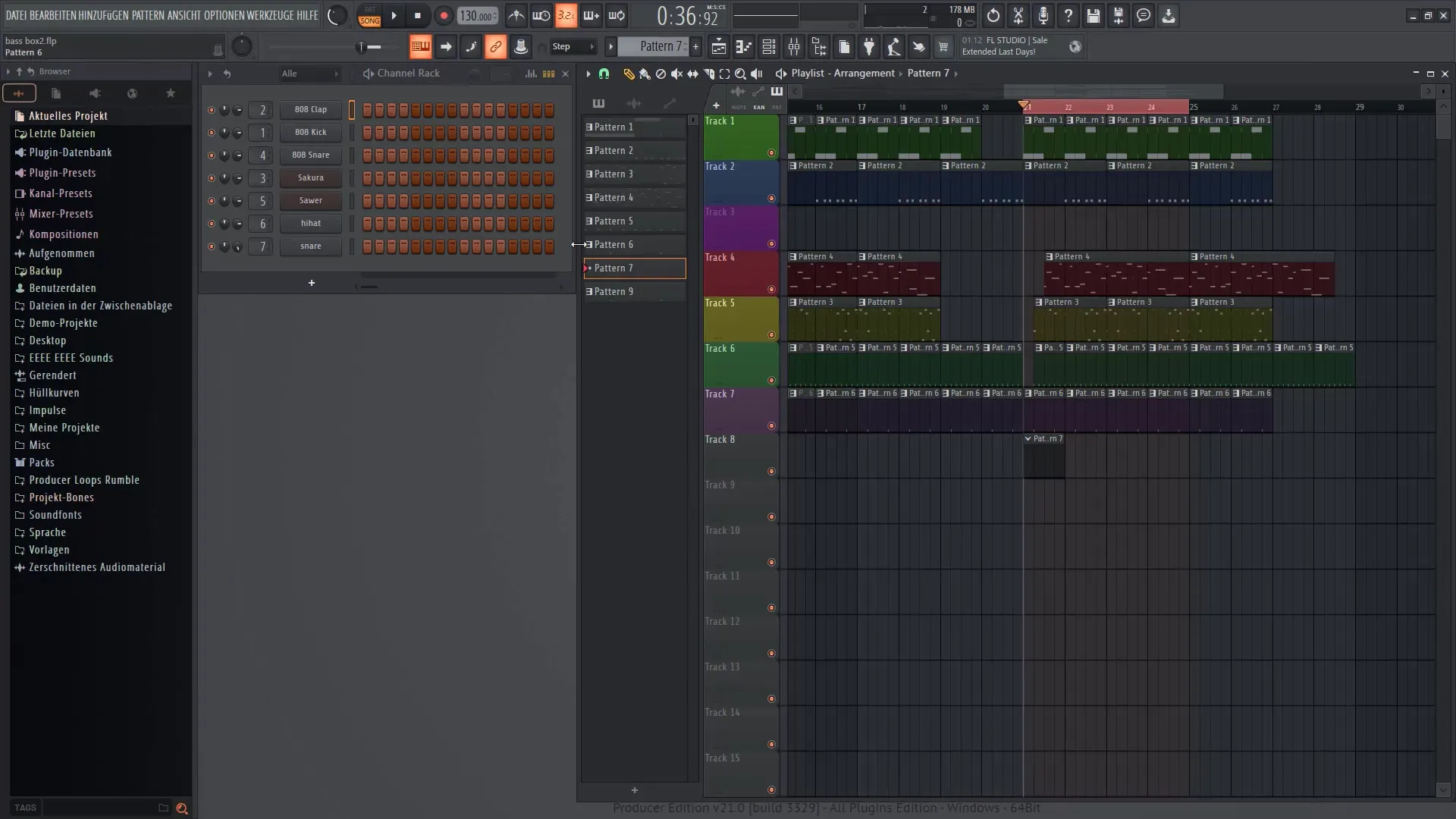
Anda kemudian dapat dengan mudah menarik pola-pola ini ke dalam Playlist untuk mengatur mereka. Anda dapat menyesuaikan panjang pola dan memastikan bahwa itu sesuai dengan proyek secara keseluruhan.
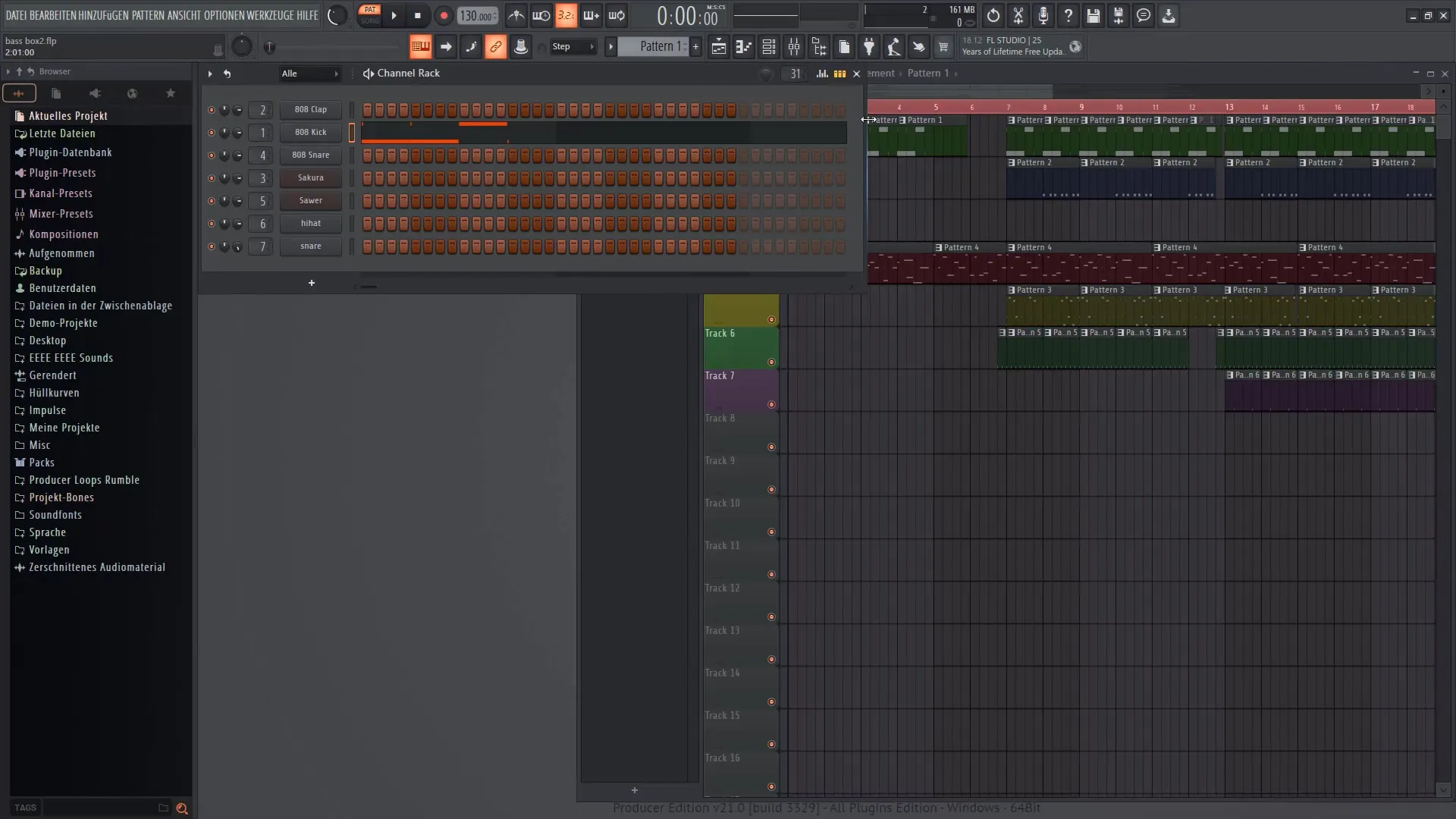
Bekerja di Playlist
Playlist memungkinkan Anda mengatur pola-pola yang telah Anda buat. Anda cukup klik pada area di mana Anda ingin menyisipkannya, dan mereka akan muncul di tempat di mana head pemutaran berada.
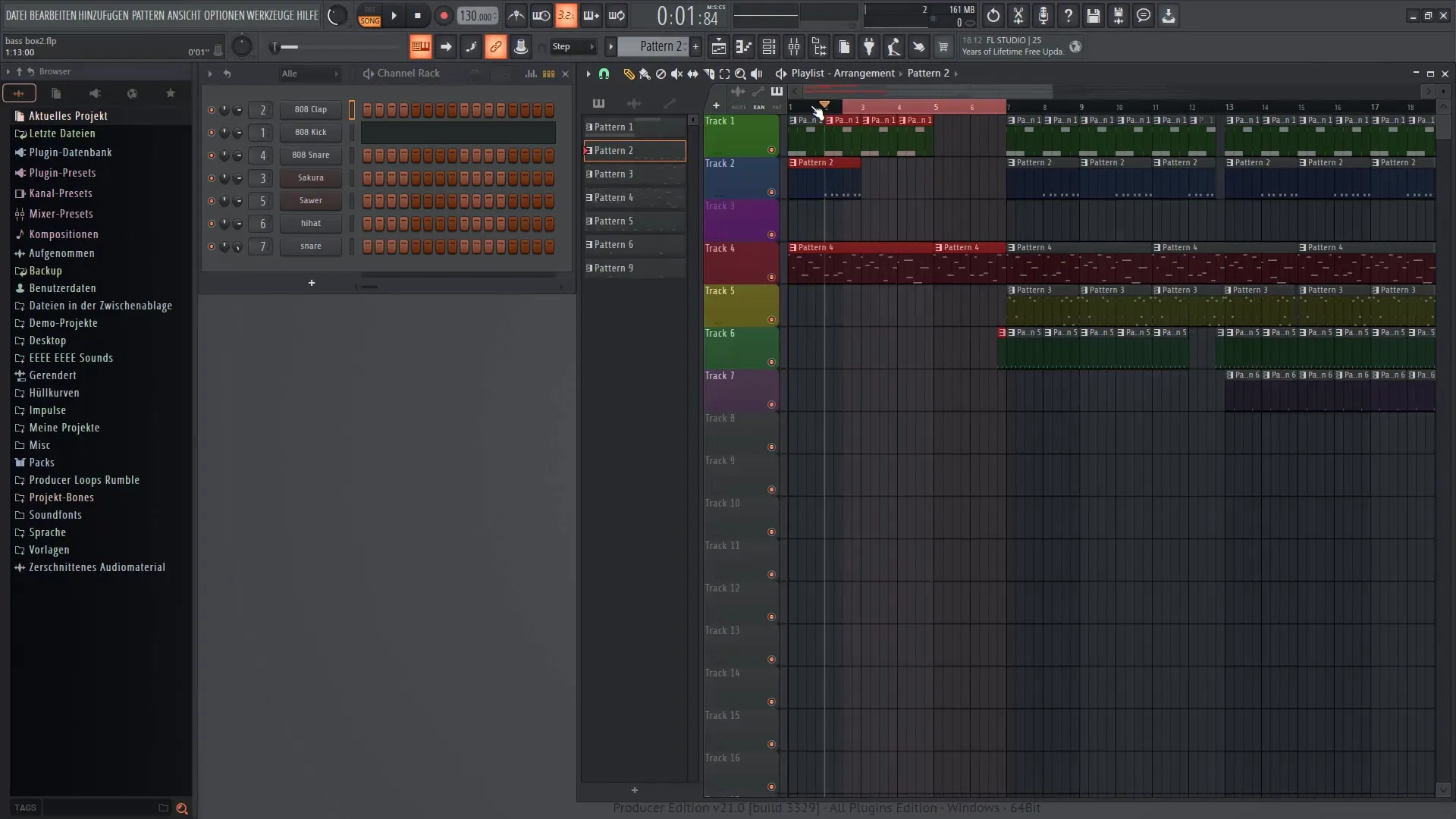
Anda dapat membuat loop dengan mengklik dua kali pada area tertentu. Fungsi ini sangat berguna jika Anda ingin membuat suara berulang.
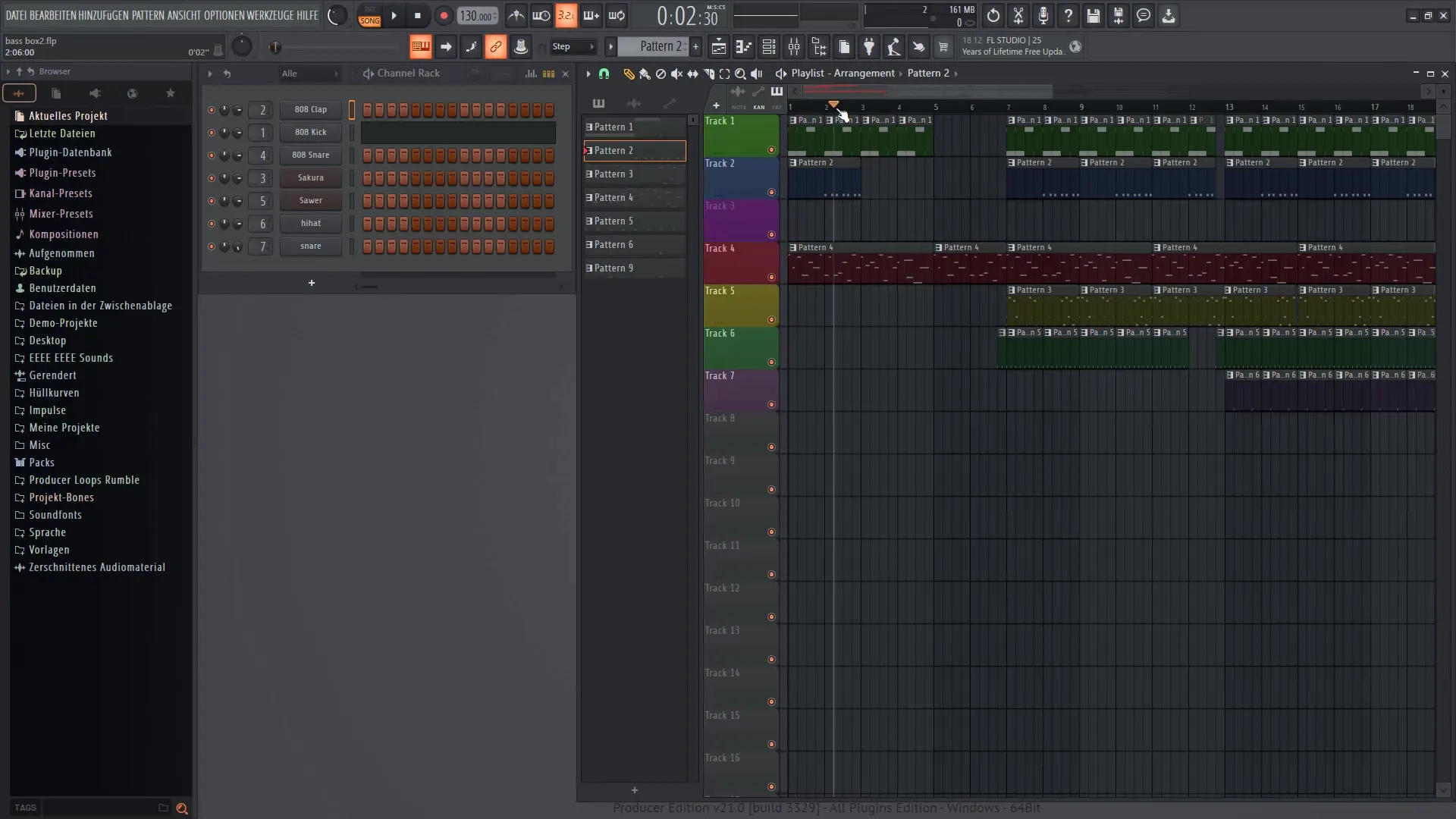
Pertandingan dan Susunan
Untuk melengkapi karya musik Anda, Anda sekarang dapat menambahkan berbagai instrumen ke Playlist. Anda dapat mengatur volume saluran yang berbeda untuk mencapai suara yang diinginkan.
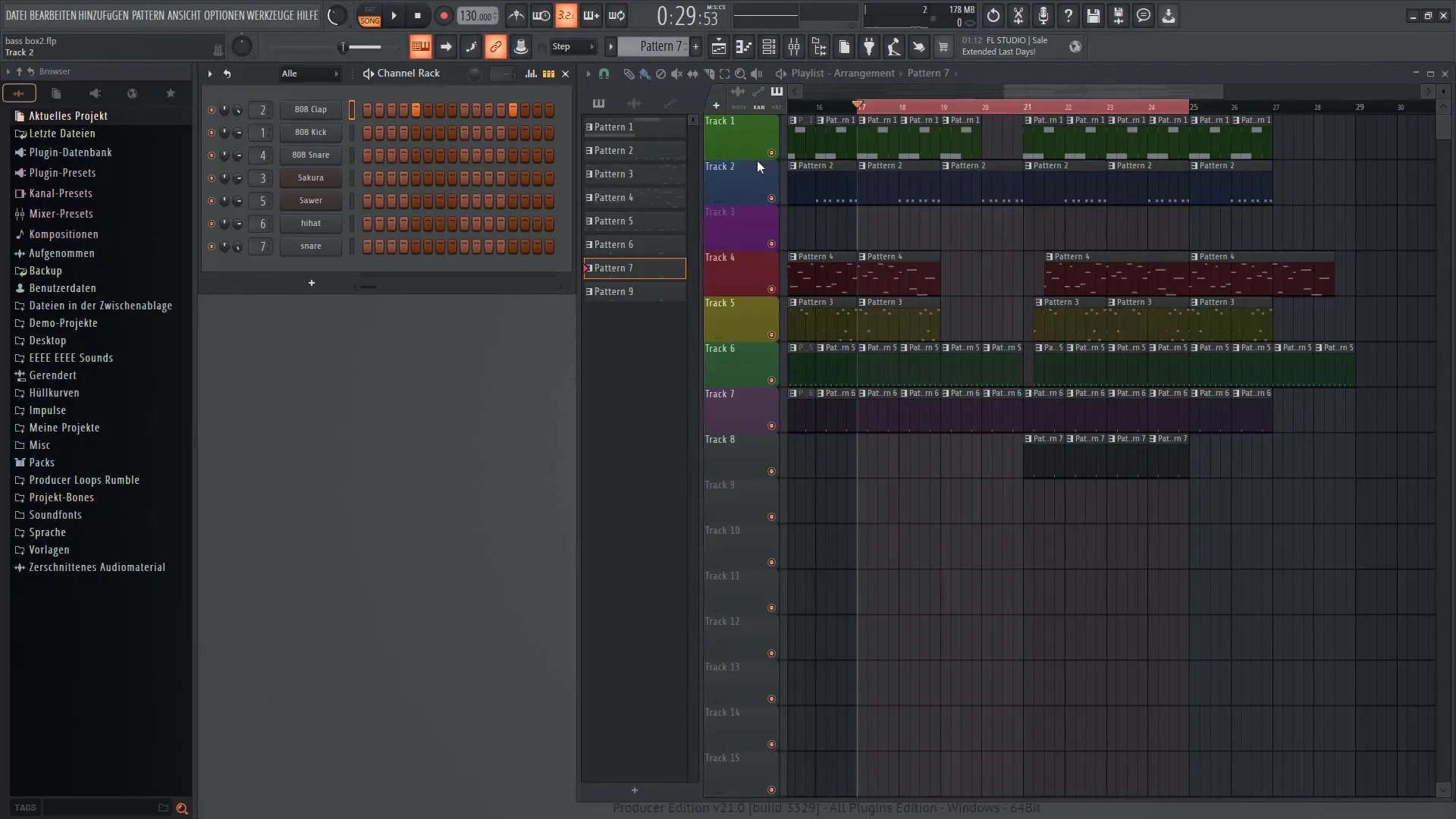
Anda juga dapat menyesuaikan warna untuk trek-trek berbeda agar lebih mudah dilihat. Ini sangat berguna saat Anda bekerja dengan berbagai instrumen yang berbeda.
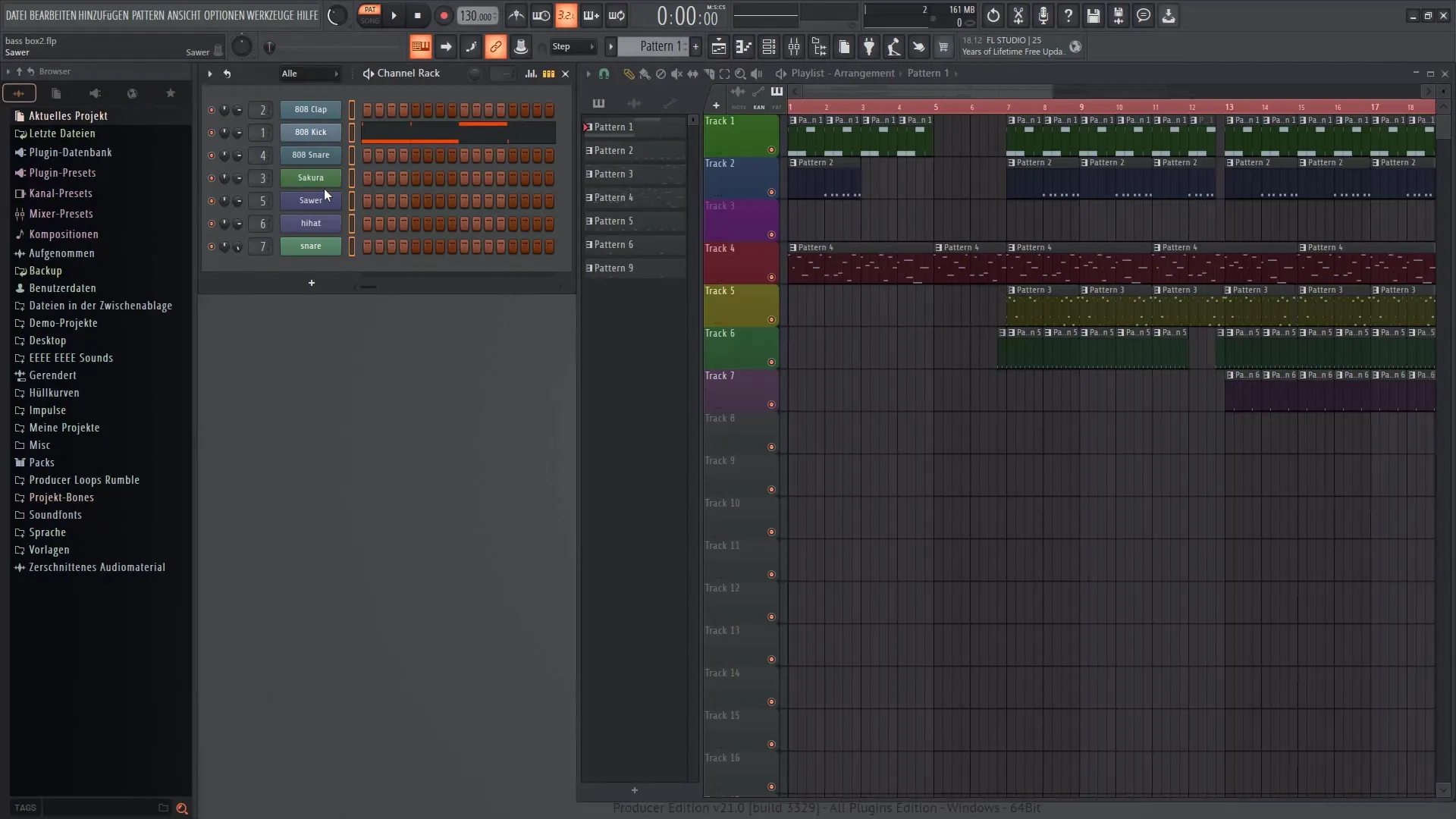
Kecil dan Efek
Salah satu pengaturan terakhir melibatkan penambahan efek pada trek Anda. Melalui Mixer, Anda dapat menambahkan penyesuaian suara dan efek untuk memberi proyek Anda sentuhan akhir.
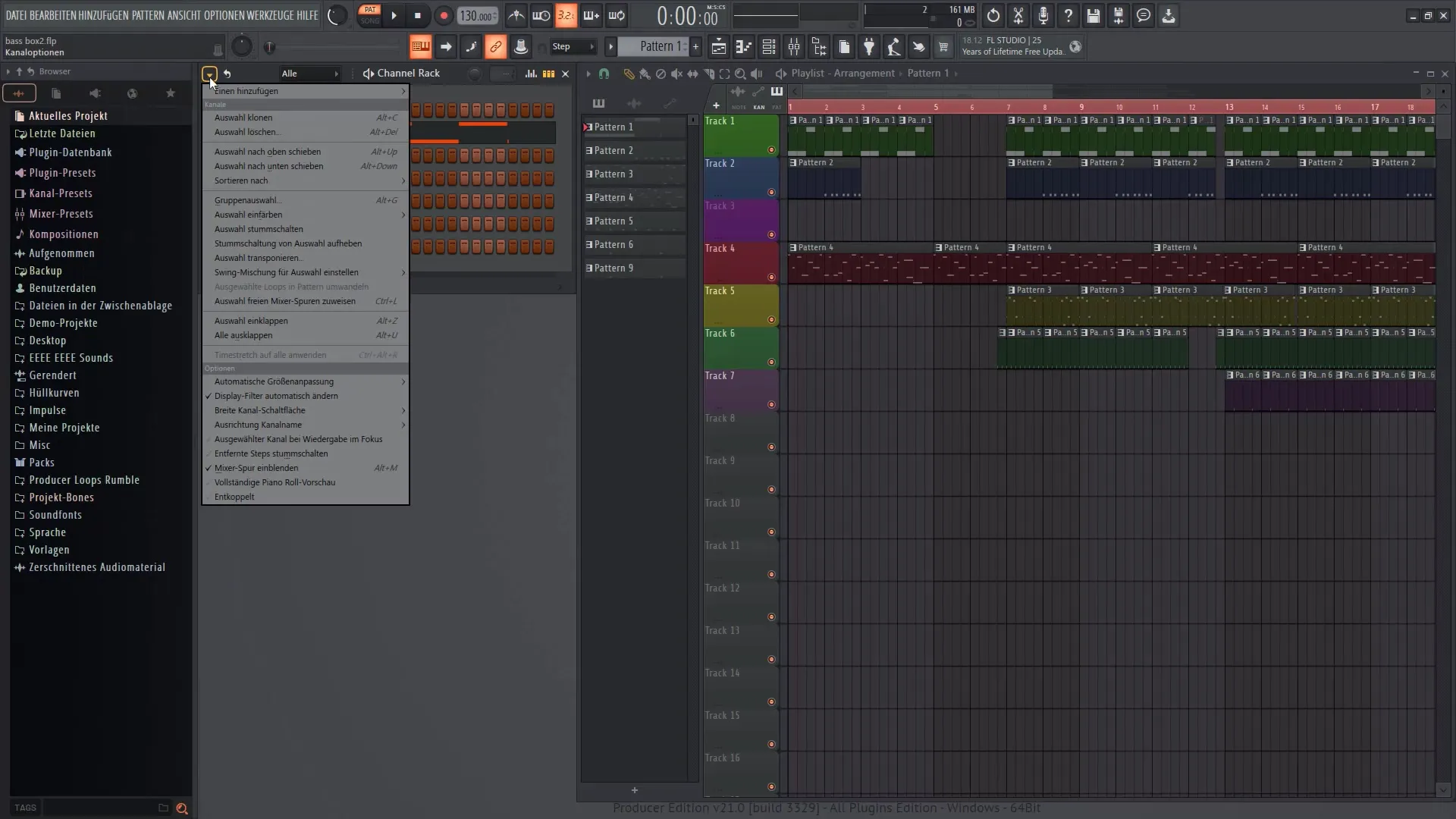
Ekspor Proyek Anda
Setelah Anda menyelesaikan musik Anda, Anda dapat mengekspor proyek tersebut. Buka "File" dan pilih "Ekspor". Di sini Anda dapat menentukan format dan melakukan pengaturan yang diinginkan.
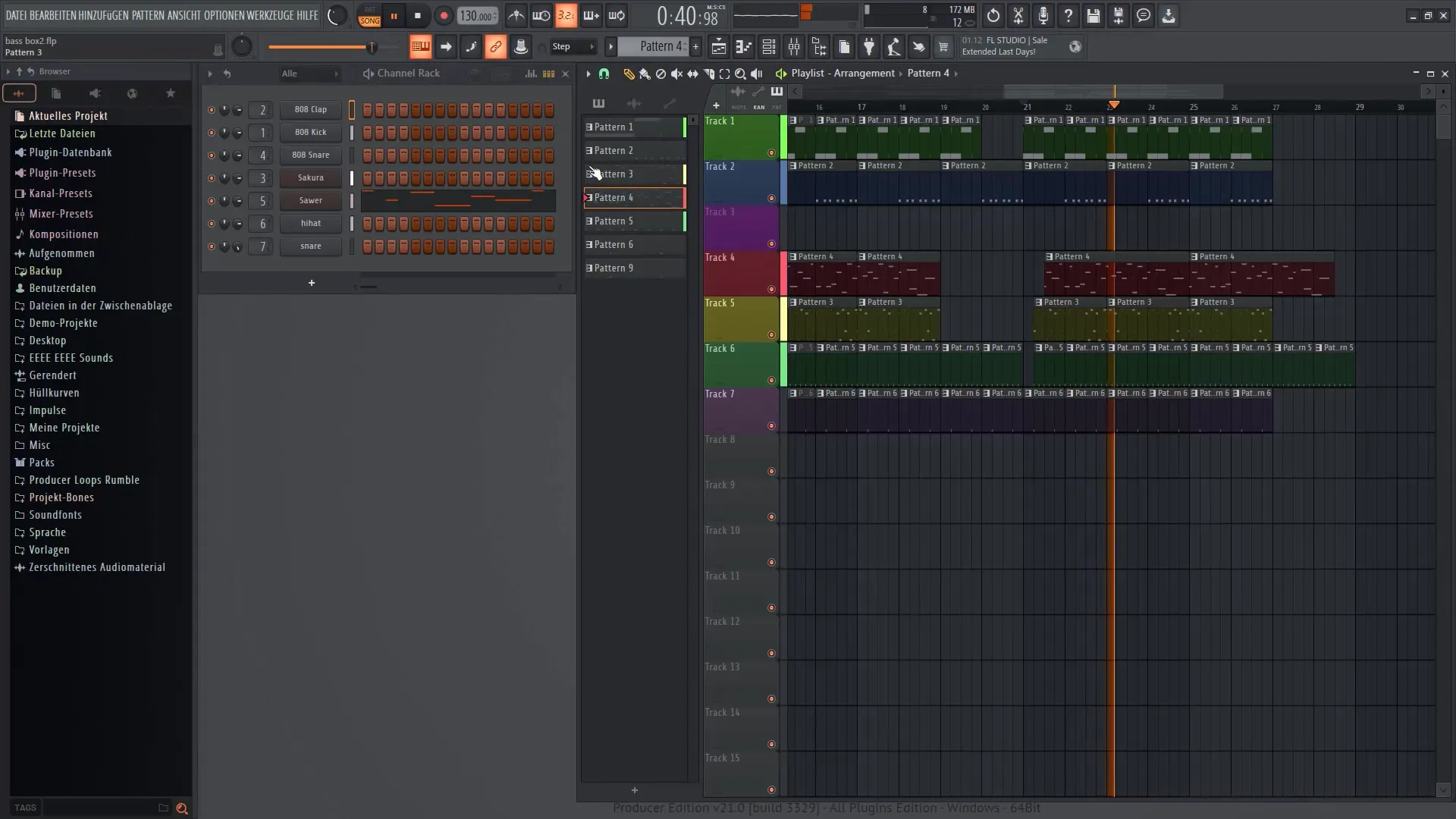
Ringkasan
Dalam panduan ini, Anda telah mempelajari dasar-dasar Step Sequencer dan Playlist dalam FL Studio 21. Anda sekarang mengetahui cara membuat dan menyusun ritme dan melodi untuk menghidupkan ide-ide musik Anda. Manfaatkan fitur-fitur seperti editor grafis dan kontrol efek untuk mengembangkan dan menyempurnakan musik Anda lebih lanjut.
Pertanyaan yang Sering Diajukan
Bagaimana cara membuat pola baru?Klik "Buat Pola Baru" di menu dan tambahkan suara yang diinginkan.
Bagaimana cara mengubah kekuatan serangan sebuah catatan?Buka editor grafis dan sesuaikan kekuatan serangan untuk setiap catatan.
Bisakah saya menggunakan beberapa instrumen dalam Step Sequencer?Ya, Anda dapat menggunakan berbagai instrumen di saluran yang berbeda dalam Step Sequencer.
Bagaimana cara mengekspor proyek saya?Buka "File" dan pilih "Ekspor" untuk menyimpan proyek dalam format yang diinginkan.
Bisakah saya menyesuaikan warna trek saya dalam Playlist?Ya, Anda dapat mengatur ulang warna masing-masing trek untuk meningkatkan keterbacaan.


